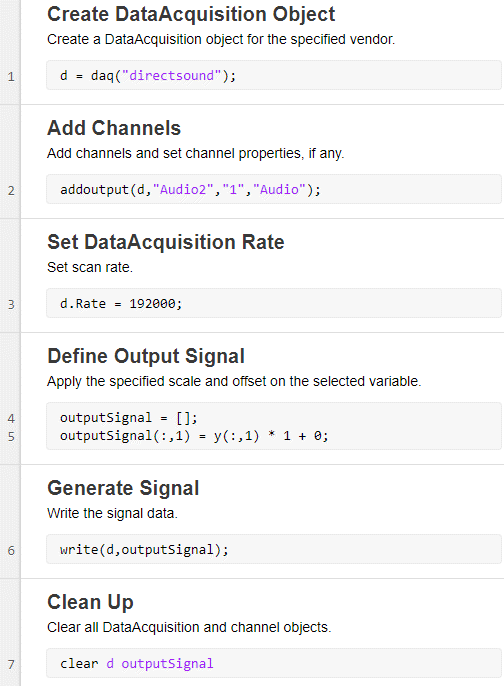В этой теме показов, как использовать приложение Analog Output Generator для определения и генерации сигналов от аудио устройства.
Чтобы открыть Analog Output Generator, на MATLAB® Панель инструментов, на вкладке Apps, в разделе Test and Measurement, нажмите Analog Output Generator.
![]()
При открытии Analog Output Generator пытается найти все ваши подключенные аналоговые и аудиовыходные устройства.
Примечание
Открытие Analog Output Generator удаляет все существующие интерфейсы DataAcquisition в MATLAB.
Интерфейс DataAcquisition, созданный Analog Output Generator, недоступен из командной строки MATLAB.
Если вы подключаете устройство, пока приложение открыто, необходимо обновить список для доступа к этому устройству. На вкладке Devices нажмите Refresh. Используйте ту же процедуру, чтобы удалить устройство из списка после его отключения.
Выберите устройство, которое вы хотите использовать в Device List. По умолчанию приложение сразу отображает предпросмотр тестового сигнала.
Используйте следующие шаги, чтобы создать аудио выхода хора «Аллилуйя» от Генделева Мессии.
Выберите устройство для выхода. Это может быть основной звуковой драйвер, динамики или гарнитура.
Загрузите звуковые данные в рабочую область с помощью следующей команды в MATLAB:
load handelЭто загружает две переменные в вашу рабочую область. Звуковые данные содержатся в массиве с именем y. Это частота дискретизации содержится в переменной Fs. Вам нужно будет знать частоту дискретизации, поэтому отобразите ее значение.
Fs
8192
В разделе «Тип сигнала» панели инструментов Analog Output Generator выберите Workspace Variable. В смежном списке выбора выберите y. Это указывает источник данных для вывода генератора.
Введите Fs значение 8192 в Rate текстовом поле в Analog Output Generator. Это указывает на частоту дискретизации. Теперь приложение должно выглядеть примерно так.
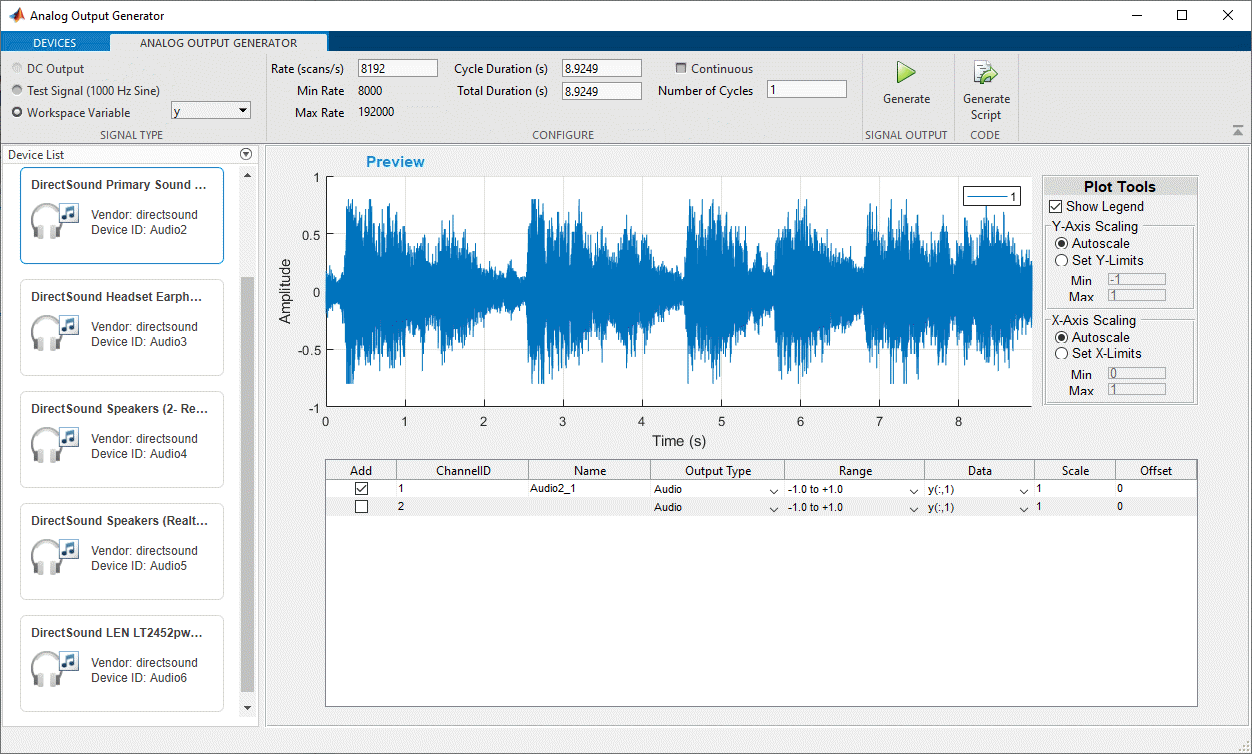
Щелкните Generate, чтобы создать выход звука.
Если вам удалось создать выход звука, попробуйте экспериментировать с некоторыми настройками в приложении. Например, измените значение Rate или Number of Cycles.
Совет
Если вы не слышали никакого звука, используйте опцию Test Signal, чтобы сгенерировать постоянный тон. Проверяйте все свои аппаратные подключения и различные устройства в приложении, пока не услышите тональный сигнал.
В Analog Output Generator нажмите Generate Script для приложения, чтобы открыть РЕДАКТОРА MATLAB и отобразить код для создания сигнала. Код генерируется для конечного (непостоянного) выхода этого примера.